OneNote कैलेंडर टेम्प्लेट कैसे बनाएं
एक टेम्प्लेट(Template) एक पूर्व-स्वरूपित दस्तावेज़ है। टेम्प्लेट बनाने का उद्देश्य कुछ विशेष दस्तावेज़ों को बार-बार उपयोग करने में लगने वाले समय की बचत करना है। आप किसी भी प्रकार के दस्तावेज़ जैसे प्रपत्र, पत्र, लिफ़ाफ़े आदि के लिए टेम्पलेट बना सकते हैं। इस लेख में, हम वर्णन करेंगे कि OneNote में कैलेंडर टेम्पलेट(Calendar template in OneNote) कैसे बनाया जाए । एक बार जब आप कैलेंडर टेम्पलेट बना लेते हैं, तो आप इसे अपनी किसी भी OneNote नोटबुक में उपयोग कर सकते हैं ताकि आप स्वरूपण में अपना समय बचा सकें।
क्या OneNote(OneNote) में कोई कैलेंडर(Calendar) टेम्पलेट है ?
OneNote में कोई अंतर्निर्मित कैलेंडर टेम्पलेट नहीं है। आप इस आलेख में वर्णित प्रक्रिया का पालन करके अपना स्वयं का कैलेंडर टेम्पलेट बना सकते हैं। आप चाहें तो अपने कैलेंडर टेम्प्लेट को डिफ़ॉल्ट के रूप में भी सेट कर सकते हैं।
OneNote कैलेंडर(OneNote Calendar) टेम्प्लेट कैसे बनाएं
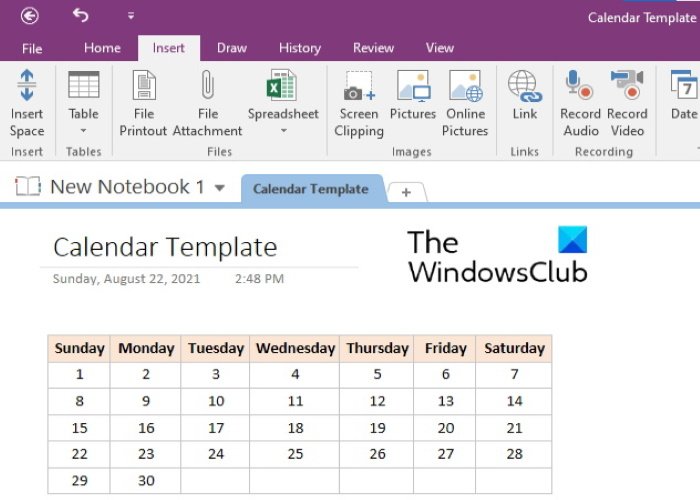
OneNote में कैलेंडर टेम्पलेट बनाने के लिए , आपको एक तालिका सम्मिलित करनी होगी और फिर उसे प्रारूपित करना होगा। नीचे दिए गए चरण आपको मार्गदर्शन करेंगे कि यह कैसे करना है। ये सभी चरण Microsoft OneNote 2016 के लिए लागू हैं । अन्य OneNote(OneNote) संस्करणों के लिए इंटरफ़ेस भिन्न हो सकता है , हालाँकि, प्रक्रिया समान रहेगी।
- Microsoft OneNote डेस्कटॉप एप्लिकेशन लॉन्च करें।
- कैलेंडर टेम्पलेट बनाने के लिए नोटबुक का चयन करें। या आप उसी के लिए एक नई नोटबुक बना सकते हैं।
- अब, " Insert > Table " पर जाएं और आवश्यक संख्या में पंक्तियों और स्तंभों का चयन करें। आमतौर पर, एक कैलेंडर टेम्पलेट के लिए 5 पंक्तियों और 7 स्तंभों की आवश्यकता होती है। लेकिन यदि आप दिनों के नामों का लंबवत उल्लेख करना चाहते हैं तो आप 7 पंक्तियों और 5 स्तंभों के साथ एक तालिका भी बना सकते हैं।
- एक टेबल बनाने के बाद, अगला कदम इसे तारीखों और दिनों से भरना है। आप किसी तालिका में पंक्तियों और स्तंभों को जोड़ या हटा भी सकते हैं। इसके लिए किसी सेल पर राइट-क्लिक करें, फिर टेबल(Table) पर क्लिक करें और फिर वांछित विकल्प चुनें। यदि आप किसी पंक्ति की चौड़ाई बदलना चाहते हैं, तो अपने माउस कर्सर को सेल की सीमा पर इस तरह रखें कि कर्सर दो सिरों वाले तीर में बदल जाए। अब, अपने माउस के बाएँ क्लिक को दबाकर रखें और पंक्ति की चौड़ाई को समायोजित करने के लिए इसे खींचें।
- आप चाहें तो टेबल को फॉर्मेट कर सकते हैं। यहां, हम दिनों के नाम को बोल्ड बनाएंगे और उसी के लिए एक बैकग्राउंड कलर सेट करेंगे। आप अपने कैलेंडर को अपनी पसंद के अनुसार प्रारूपित कर सकते हैं। उस पूरी पंक्ति या कॉलम का चयन करें जिसमें आपने दिनों के नाम लिखे हैं और Ctrl + B । बैकग्राउंड कलर सेट करने के लिए, फिर से पंक्ति या कॉलम का चयन करें और " Layout > Shading " पर जाएं और अपनी पसंद का रंग चुनें। यदि आप तालिका में टेक्स्ट के संरेखण को बदलना चाहते हैं, तो उसे चुनें और फिर लेआउट(Layout) पर क्लिक करें । अब, संरेखण(Alignment) अनुभाग में उपयुक्त संरेखण विकल्प का चयन करें।
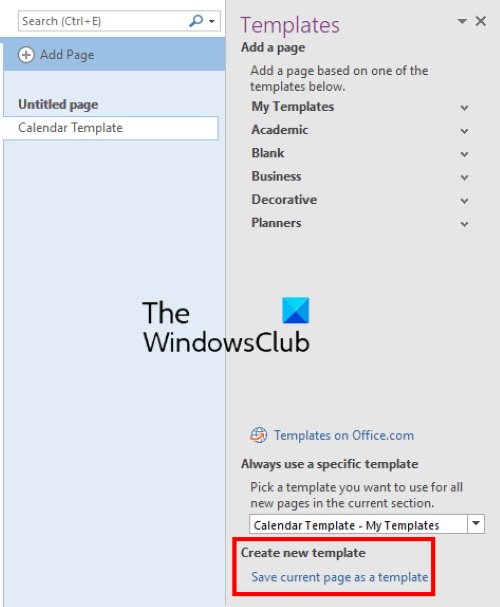
आपका कैलेंडर तैयार है। इसे एक टेम्पलेट के रूप में सहेजने के लिए, संपूर्ण तालिका का चयन करें और फिर “ Insert > Page Templates ” पर जाएं और वर्तमान पृष्ठ को टेम्पलेट के रूप में सहेजें(Save current page as a template) विकल्प का चयन करें। यह आपको नीचे दाईं ओर मिलेगा। उसके बाद, अपने टेम्पलेट को नाम दें और सहेजें(Save) पर क्लिक करें । आपका सहेजा गया टेम्प्लेट My Templates सेक्शन में उपलब्ध होगा।
कैलेंडर टेम्पलेट को अपनी नोटबुक में सम्मिलित करने के लिए, "सम्मिलित करें> पृष्ठ टेम्पलेट(Templates) " पर जाएं और दाईं ओर मेरे टेम्पलेट अनुभाग का विस्तार करें।(Templates)
ध्यान दें कि वर्तमान में, यह सुविधा केवल OneNote डेस्कटॉप ऐप में उपलब्ध है।
पढ़ें(Read) : OneNote में Outlook कार्य कैसे बनाएँ(How to create Outlook tasks in OneNote) ।
OneNote में टेम्पलेट कैसे आयात करें ?
आप नीचे दिए गए चरणों का पालन करके किसी भी टेम्पलेट को OneNote में आयात कर सकते हैं:
- OneNote डेस्कटॉप ऐप लॉन्च करें।
- " File > Open " पर जाएं ।
- नीचे स्क्रॉल करें और ब्राउज(Browse) बटन पर क्लिक करें।
- अब, उस स्थान पर जाएं जहां आपने टेम्पलेट डाउनलोड किया है।
- टेम्पलेट का चयन करें और ओपन(Open) बटन पर क्लिक करें।
यही बात है।
संबंधित पोस्ट(Related post) : OneNote में टेबल्स की सीमाओं को कैसे छिपाएं(How to hide the Borders of Tables in OneNote) ।
Related posts
OneNote में अनुभागों में रंग कैसे जोड़ें
OneNote या Outlook में डार्क मोड कैसे सक्षम करें
OneNote में ग्रिड लाइन और रूल लाइन कैसे बनाएं?
सैमसंग नोट्स को माइक्रोसॉफ्ट वनोट के साथ कैसे सिंक करें?
विंडोज 11/10 में OneNote का प्रभावी ढंग से उपयोग कैसे करें
11 छिपी हुई OneNote सुविधाएँ जिन्हें आपको आज़माना है
OneNote को ठीक करें काम नहीं कर रहा है, नहीं खुल रहा है, समस्याएं, त्रुटियां, समस्याएं
विंडोज 10 में वनोट को वर्ड या पीडीएफ में कैसे बदलें
Windows 11/10 पर OneNote में दृश्य कैसे बदलें
अपने एवरनोट नोट्स को Microsoft OneNote में कैसे माइग्रेट करें?
OneNote में Excel स्प्रेडशीट कैसे सम्मिलित करें
OneNote में पेज का आकार और मार्जिन कैसे सेट या बदलें?
OneNote में तालिकाओं की सीमाओं को कैसे छिपाएँ?
Google कैलेंडर में एकाधिक समय क्षेत्र कैसे जोड़ें और उपयोग करें
OneNote त्रुटि 0xE0000007, हमें आपकी नोटबुक को समन्वयित करने में समस्या हुई
अपनी OneNote नोटबुक का नाम, रंग, स्थान कैसे बदलें
मुफ्त OneNote टेम्प्लेट के लिए 5 सर्वश्रेष्ठ साइटें
OneNote में अमान्य नोटबुक नाम त्रुटि ठीक करें
OneNote में पेज टेम्प्लेट का उपयोग कैसे करें
OneNote में नोटबुक रीसायकल बिन का उपयोग कैसे करें
